
【はてなブログ】記事が読みやすくなる「続きを読む」を設定しよう!
Contents[OPEN]
はてなブログの「続きを読む」を設定する方法
はてなブログでは、大きく以下5つの方法で「続きを読む」を設定できます。
POINT
- 「はてな記法」を使って設定する
- 「見たままモード」を使って設定する
- 「HTML編集」を使って設定する
- 「markdown」を使って設定する
- スマホアプリから設定をする
それぞれの設定方法を見ていきましょう。
「はてな記法」を使って設定する
「はてな記法」を使った「続きを読む」の設定方法は、たったワンステップで終わります。
「続きを読む」を入れたい箇所へカーソルを持っていき、「編集ツールバー」の「続きを読む」ボタンをクリック(タップ)すると自動入力されます。これで「続きを読む」の設定は完了です!
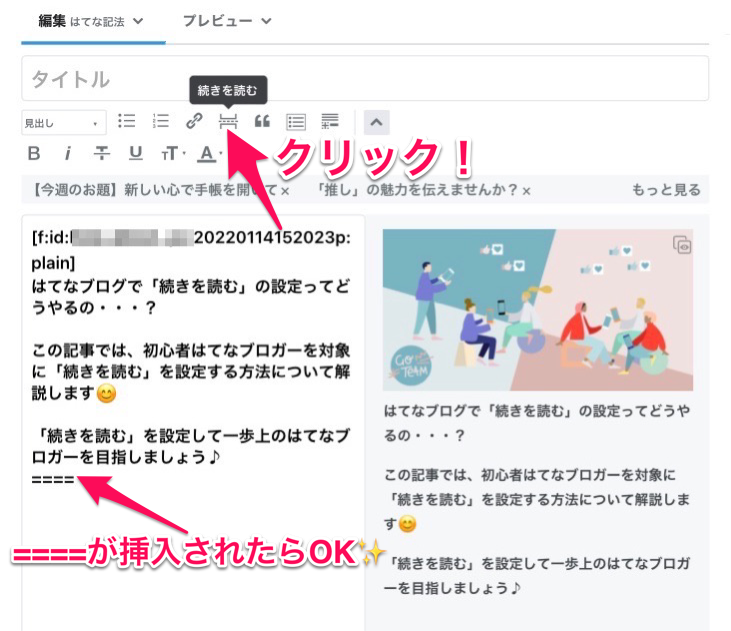
ちなみに、ツールボタンを使わなくても「====」と書くことで「続きを読む」を設定できます。好みのやり方で挿入してみてください!
はてな記法とは?
「はてな記法」とは、はてなブログ独自の記述方法です。HTMLのように構文を覚える必要がなく、プログラミング経験のない方でも簡単にブログを書くことができます。markdownに慣れている方であれば、はてな記法もオススメです。
「見たままモード」を使って設定する
「見たままモード」を使った「続きを読む」の設定方法も、たったワンステップです。
「続きを読む」を入れたい箇所へカーソルを持っていき、「編集ツールバー」の「続きを読む」ボタンをクリック(タップ)すると自動入力されます。これで「続きを読む」の設定は完了です!
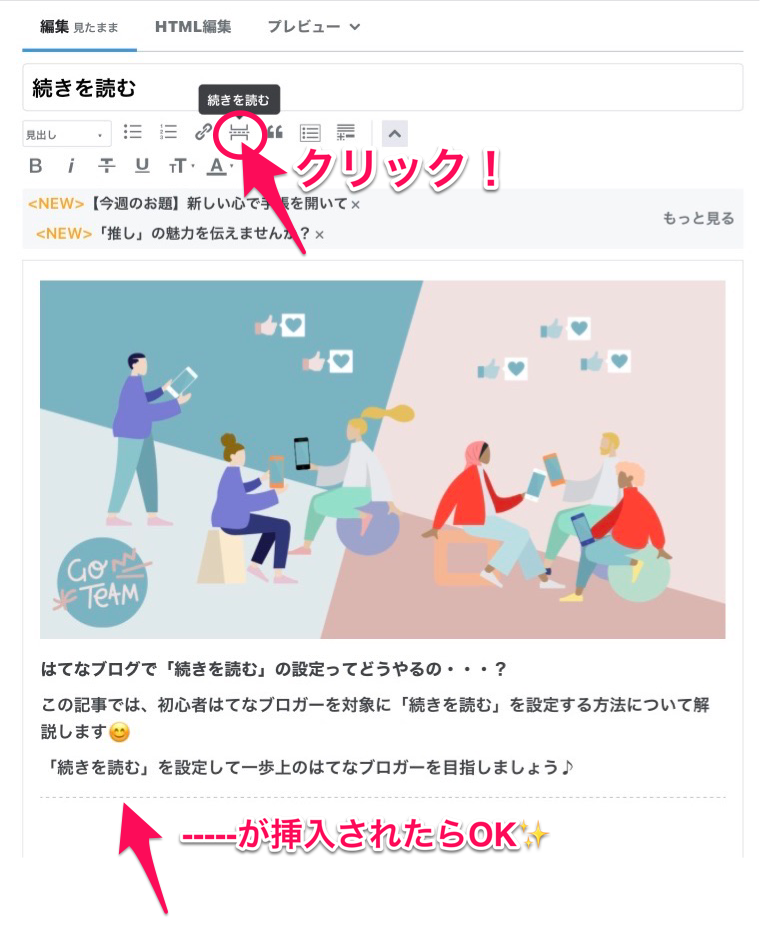
見たままモードとは?
「見たままモード」は、プログラミング構文を記述することなく、WordやGoogleドキュメントのようにクリック(タップ)式でブログを書くことができます。直観的に操作できるメリットがあります。
「HTML編集」を使って設定する
HTML編集を使った「続きを読む」の設定は、「続きを読む」を入れたい行へカーソルを持っていき、「<!ーー more ーー>」を記述すれば完了です!
HTML編集とは?
「HTML編集」は、Webサイト制作用のマークアップ言語である「HTML」を使ってブログを編集します。
「HTML編集」は、無料プランの「見たままモード」でも切り替えて使うことはできますが、はじめからHTMLを使って本格的に編集したい場合には、有料プラン「はてなブログPro」へ加入することをオススメします。
「markdown」を使って設定する
「markdown」を使った「続きを読む」の設定方法も、たったワンステップで終わります。
「続きを読む」を入れたい箇所へカーソルを持っていき、「編集ツールバー」の「続きを読む」ボタンをクリック(タップ)すると自動入力されます。これで「続きを読む」の設定は完了です!
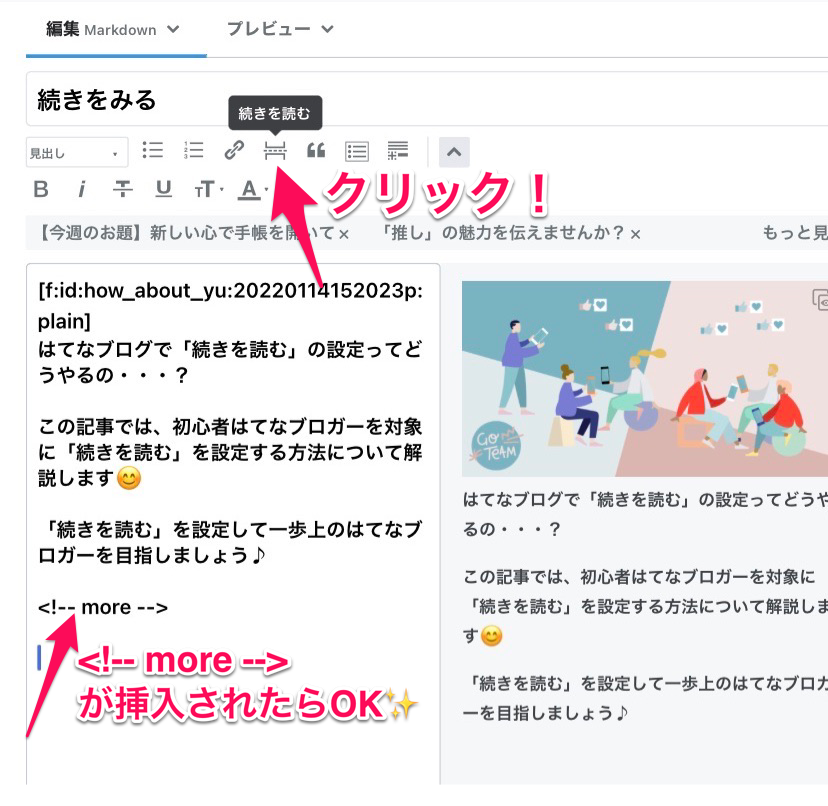
ちなみに、ツールボタンを使わなくても「<!ーー more ーー>」と記述しても「続きを読む」を設定できます。お好きな方法で設定してみてくださいね!
markdown(マークダウン)とは?
「markdown」は、マークアップ言語のHTMLをシンプルにした記述方法です。「*」や「#」などの記号を用いてブログを書くことができます。Githubなどに慣れている方にオススメです。
スマホアプリから設定する
はてなブログにはスマホアプリがあるのをご存知でしょうか。使わなきゃもったいないぐらい、操作性に優れたアプリなので、これを機に試してみてください。
それでは、スマホアプリから「続きを読む」の設定方法を解説していきます。
POINT
- 「はてな記法」と「見たままモード」は、「====」
- 「markdown」は、「<!ーー more ーー>」
- 記事が完成したら、右上の「公開」をタップ
- スマホアプリには「続きを読む」を自動入力できるボタンがないため、自分で記入する必要があります。
「続きを読む」をおきたいところにカーソルを合わせます。
下記画像のように「はてな記法」と「見たままモード」の場合は、半角のイコール(ダブルハイフン)を4つ「====」書きます。
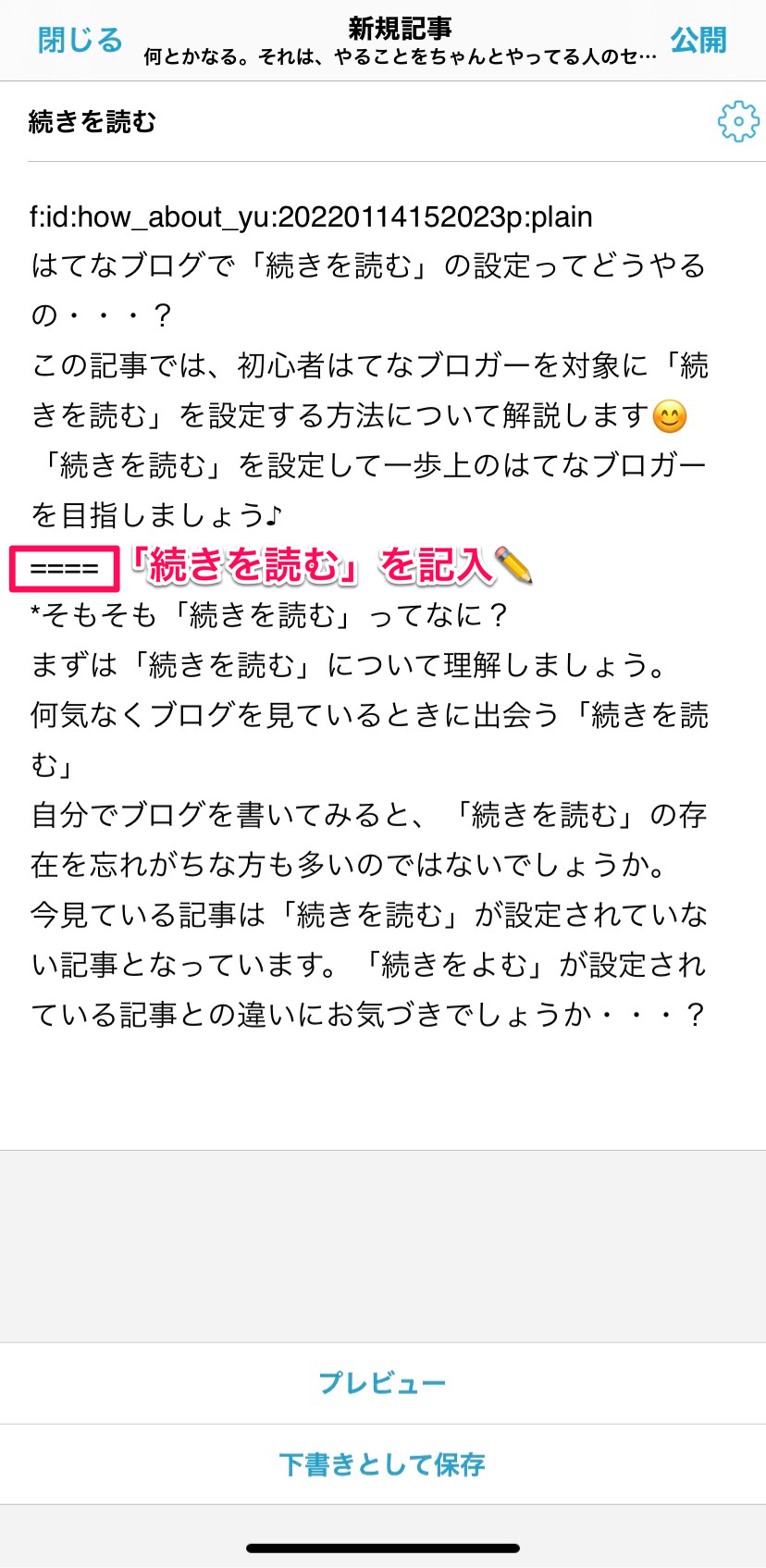
記事が完成したら、右上の「公開」をタップしましょう。
「markdown」の場合は「<!ーー more ーー>」を記入します。空白を含めて全て半角で、横棒はハイフンです。
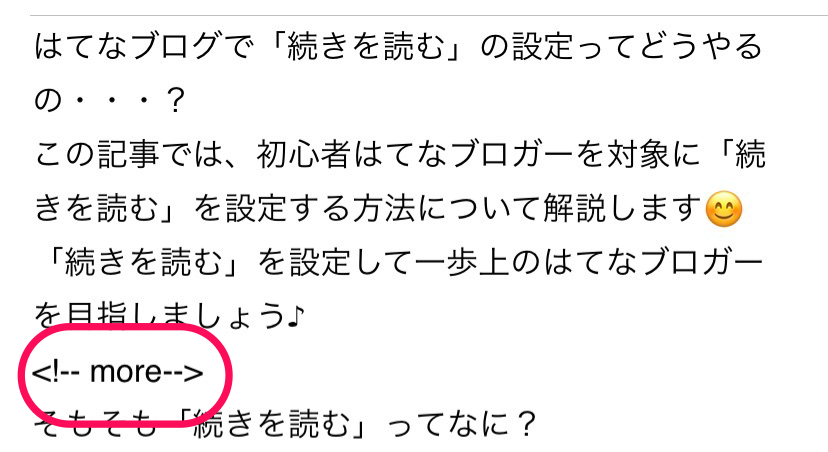
ハイフンに似た横棒がたくさんあります。「続きを読む」がトップページに表示されない場合は、記号が合っているか確認しましょう。
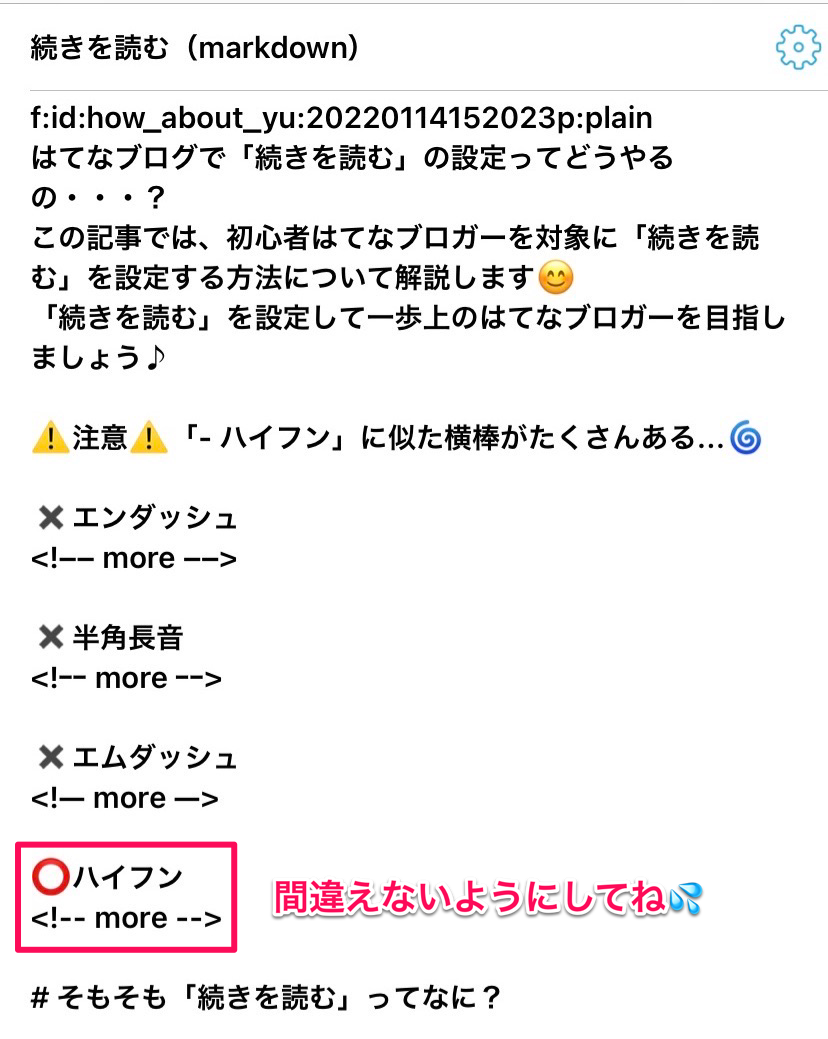
ハイフンに似た記号では、「続きを読む」は挿入されません。

ハイフンを入力する方法
「日本語かな」入力の方は、左側の「ABC」のボタンを2回タップして、下側の「.,-/」を3回タップするとハイフンが入力できます。
2回続けるときは、必ず1番右側の「確定」をタップするようにしてくださいね!
記事が完成したら、右上の「公開」をタップしましょう。以上で、スマホアプリからの「続きを読む」の設定は完了です!